- 1【Python】如何在服务器上优雅的部署Python项目(Linux/Windows/Mac)_服务器部署python
- 2100 家企业软件测试笔试面试题汇总(网友真实面试后征集)_软件面试笔试题
- 3Hive介绍与环境搭建
- 4Linux——进程退出_linux退出当前进程
- 5使用solrj连接solrcloud时出现错误:NoNodeException: KeeperErrorCode = NoNode for /clusterstate.json的解决办法_nonodeexception keepererrorcode = nonode for
- 6SDK接口远程调试【内网穿透】_javasdk里面怎么调用远程服务
- 7常见处理器MCU、MPU、DSP、FPGA等嵌入式处理器概念_mcu、mpu、arm、fpga、dsp概念
- 8Java实现音频转文本(语音识别)_java cv语音识别
- 9文字生成图像内容解决方案,享受创作的乐趣
- 10【hiprint】hiprint的使用方法(附使用案例)hiprint 表格数据传输问题解决办法_hiprint官网
Qt学习14:Designer设计师_qtdesigner
赞
踩
什么是Designer设计师?
简单来说就是通过拖拖拽拽就可以实现窗口上控件的布局。
1. 创建带UI文件的项目
我们在之前的学习中都是不用这个按钮的,现在我们需要点击它,项目就会自动生成一个 widget.ui 文件。

项目创建完成后点击 widget.ui 文件
这个文件的大概布局如下:
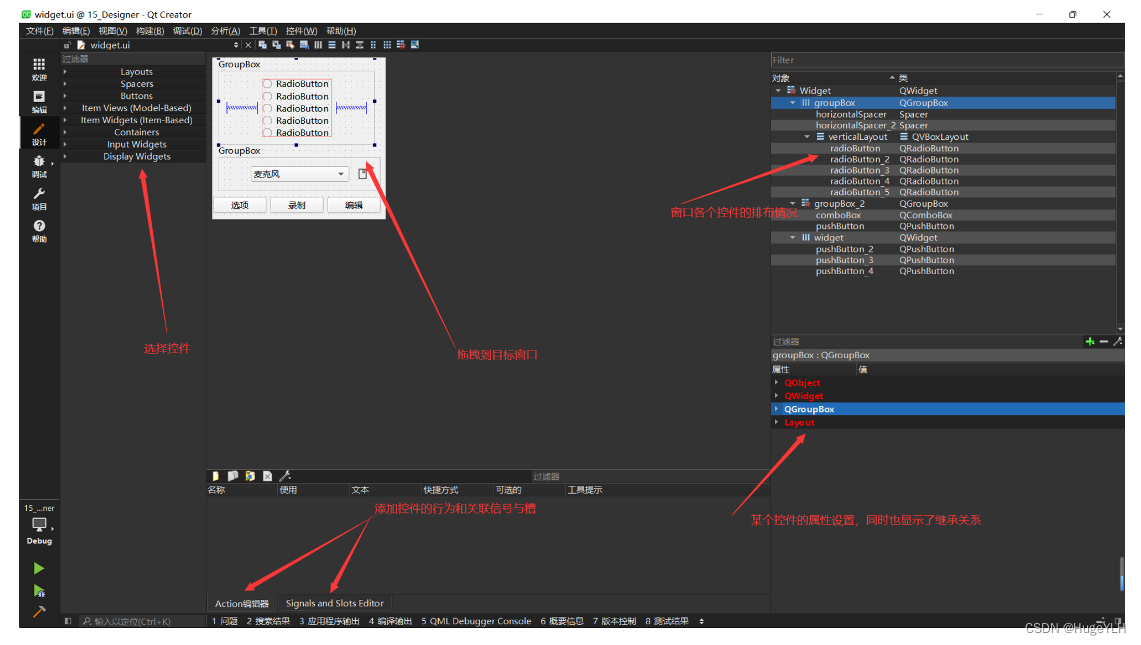
2. UI设计器的基本使用
在Contains 中我们可以让这个控件里添加一些子控件,例如 button group,因此我们添加一个按钮组,然后添加如下的按钮:
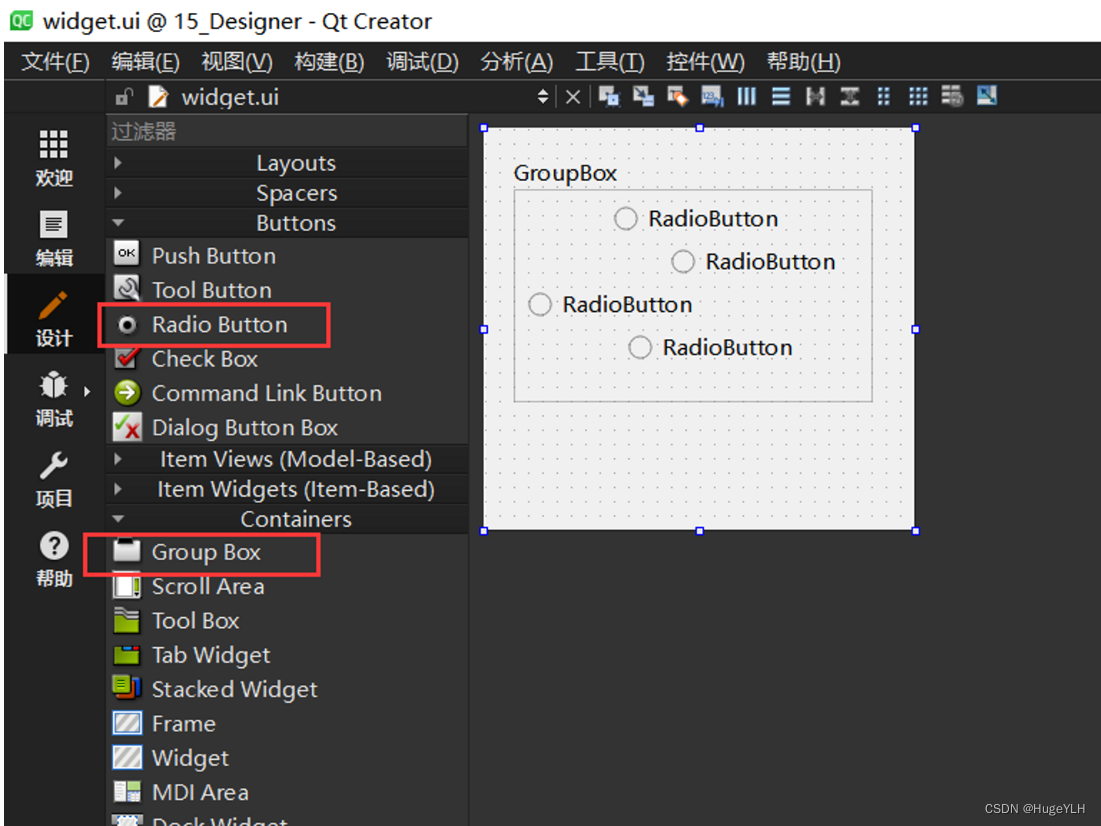
可以看到我们的按钮位置很乱,因此我们使用 ctrl+单击,来选择这五个按钮,然后点击上面的排列方式:垂直布局,其实就是创建了一个垂直的布局。
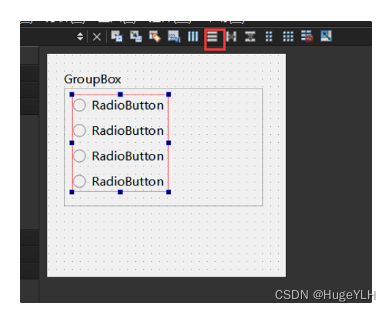
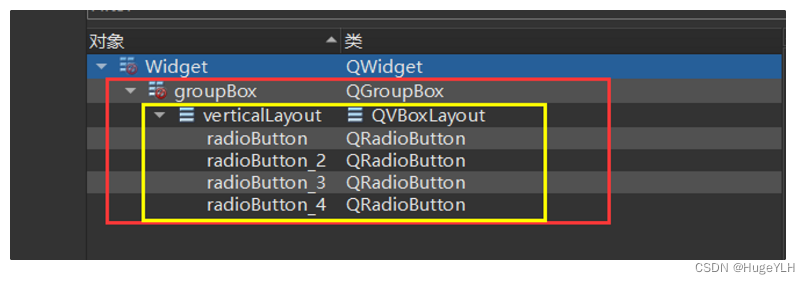
可以看到,在按钮组中又添加了一个垂直布局,然后又包含有4个按钮。
接下来我们对按钮的样式进行更改:
直接选择某个控件,更改属性:文本,是否可选,尺寸信息(QWidget)等等
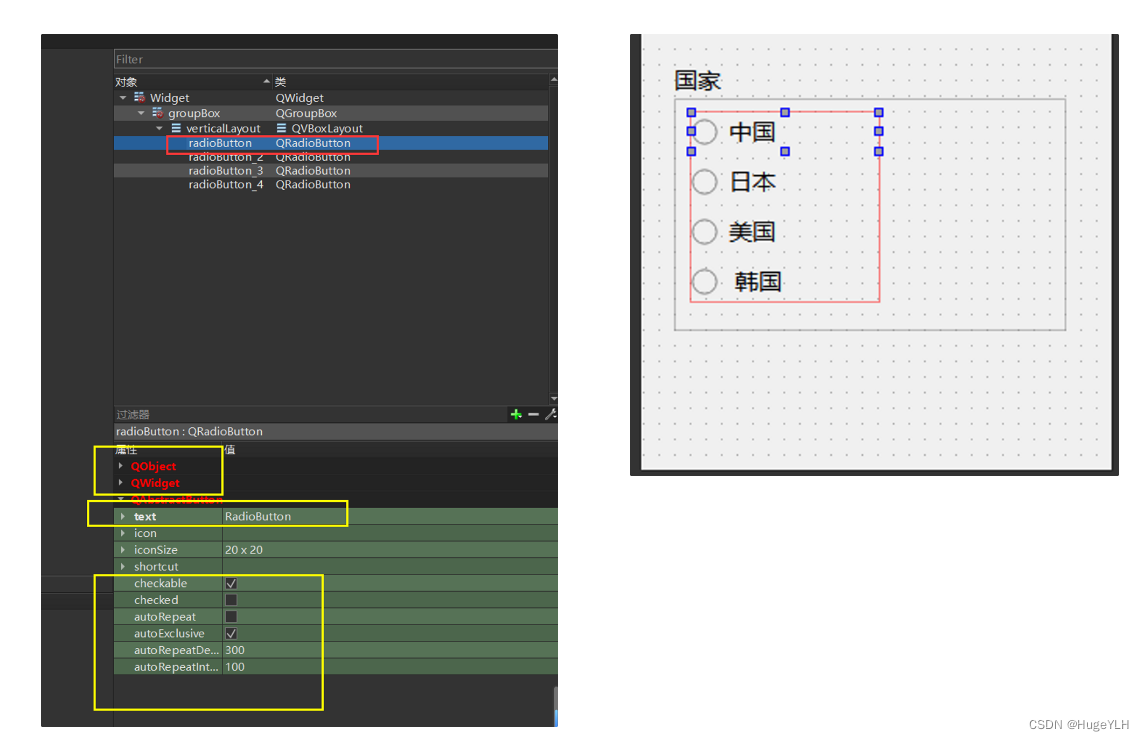
注意这里的名称是我们控件的对象名称,不是文本名称。

3. 关联信号与槽
如下:我们创建了一个Widget,然后在里面添加了这两个QPushButton:
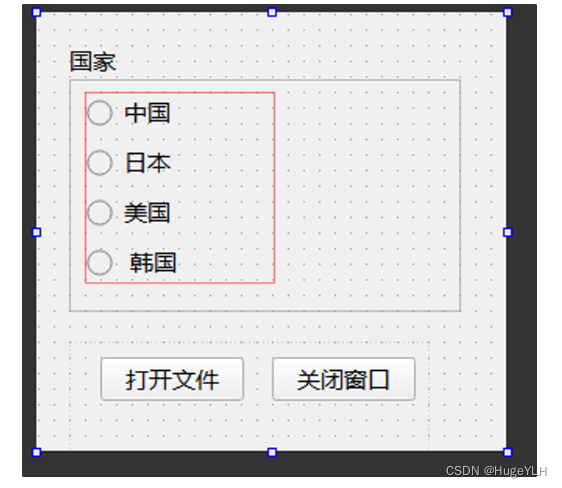
接下来我们关联他们两个的信号与槽:
第一种方法:转到槽
- 右键按钮
- 选择 转到槽
- 我们就可以选择相应的触发信号
- 然后我们就直接跳转到了槽函数中,我们直接处理事件即可!
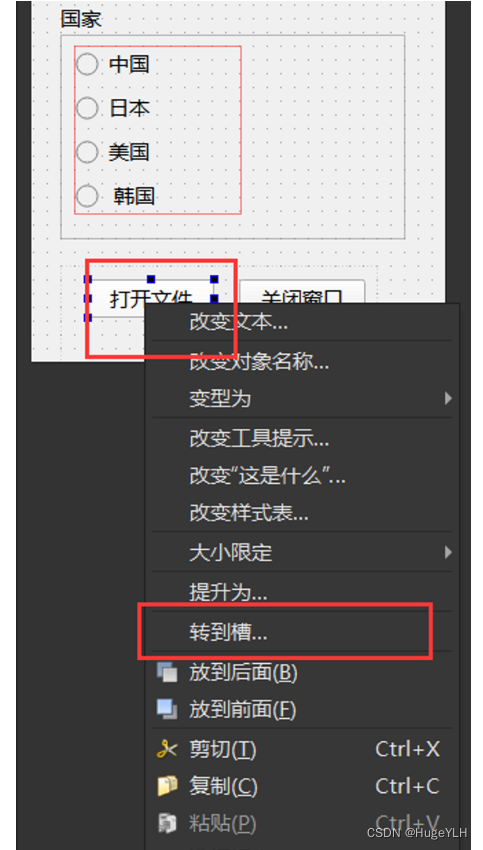
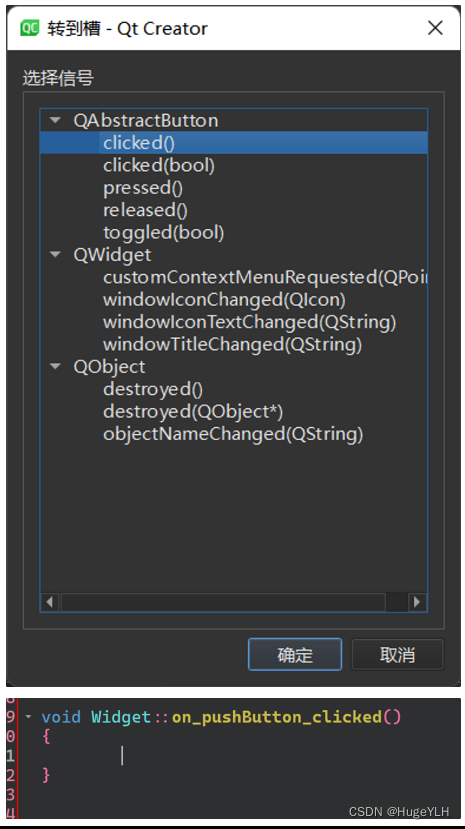
void Widget::on_pushButton_clicked()
{
auto file = QFileDialog::getOpenFileName(this,"打开文件");
qInfo()<<file;
}
- 1
- 2
- 3
- 4
- 5
第二种方法:通过信号与槽编辑器。
- 点击
+号可以添加一个信号与槽的连接。
为了变量的可读性我们更改变量的名字。
我们只需要添加这一条记录然后保存,神奇的一幕发生了! 我们无须编写任何的函数就自动连接好了,我们可以直接使用(原理下面讲)。
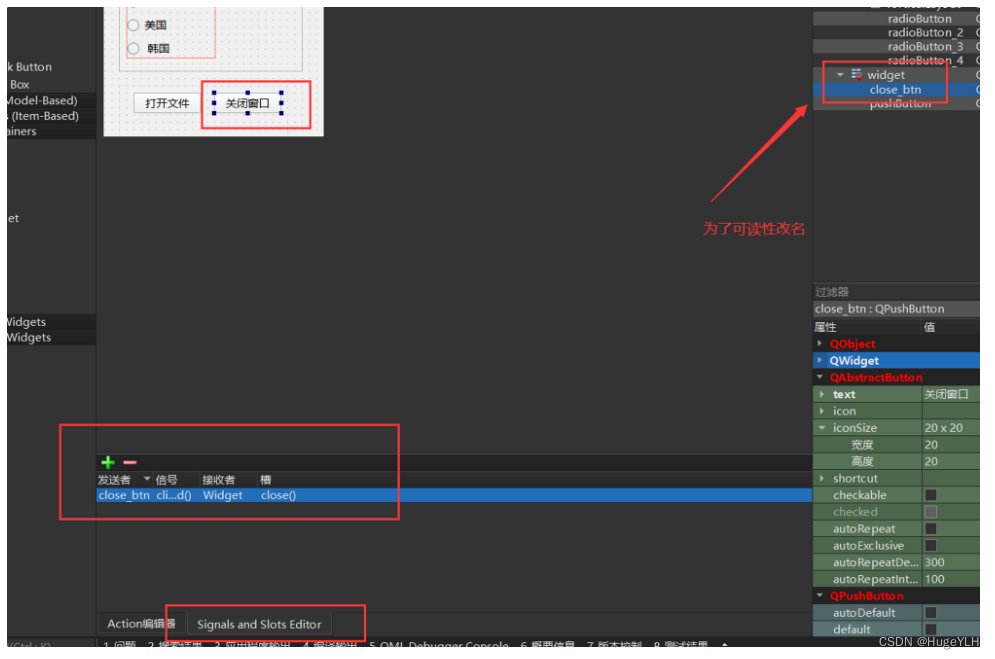
UI文件解析与designer设计师原理
你有没有想到过上面的操作原理是什么,凭什么我们点击了两下就可以实现所有的功能?
这就用到了我们的 ui 文件
在我们设计完成后返回时,会看到这样一个文件:
这就是我们刚才界面操作所生成的xml文件。
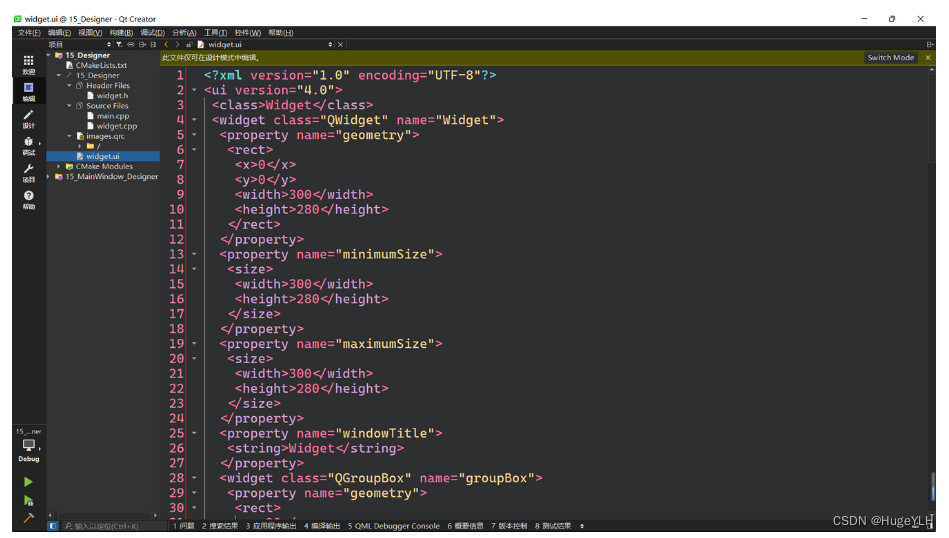
这个xml文件内包含了我们之前在界面操作时的所有的选择与更改内容。
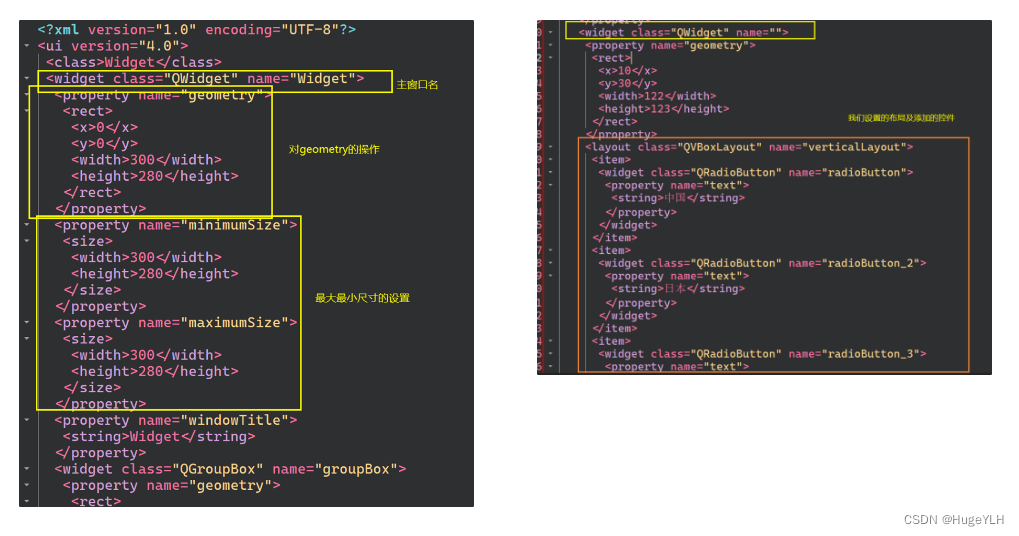
实际上我们刚才对窗口的操作就是对xml文件的操作,它提供了可视化的方便之处。
注意到我们的widget.cpp 文件中存在一个:
#include "./ui_widget.h"
- 1
他是xml文件自动生成的一个头文件,位于:
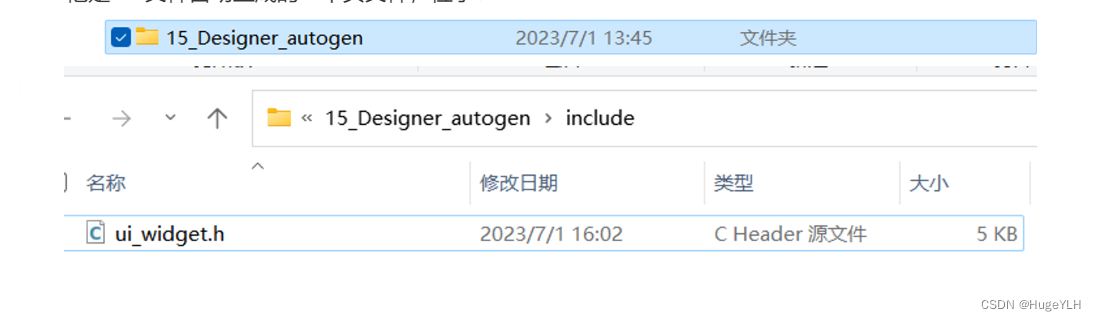
然后我们打开看看。
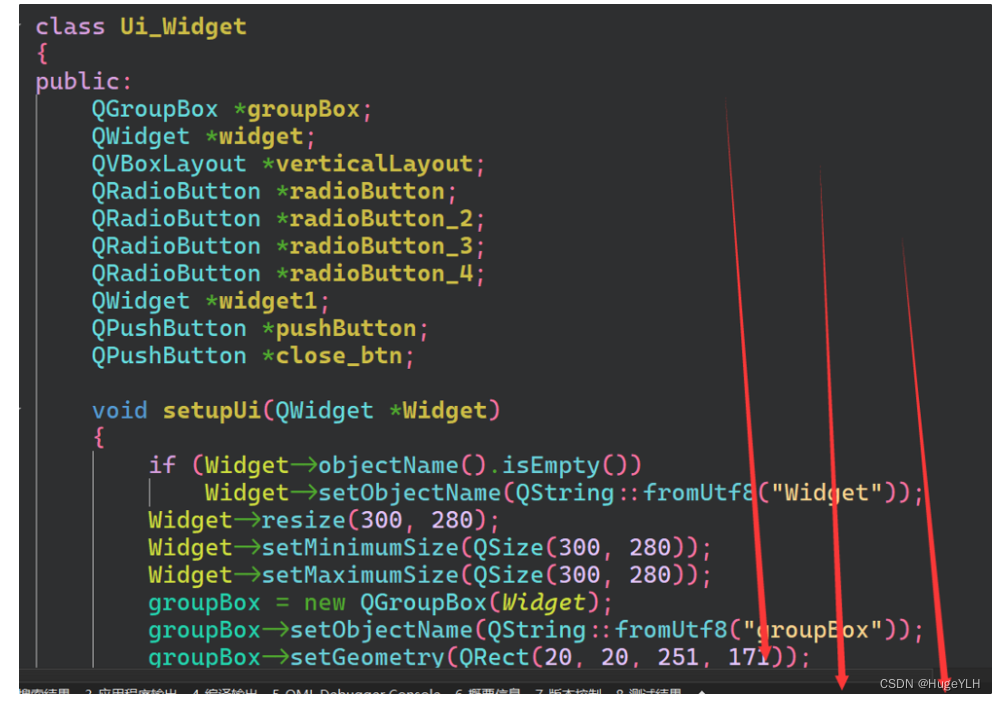
可以看到里面的内容跟实际上就是我们所创建控件对象,然后分别在这两个函数中进行操作。
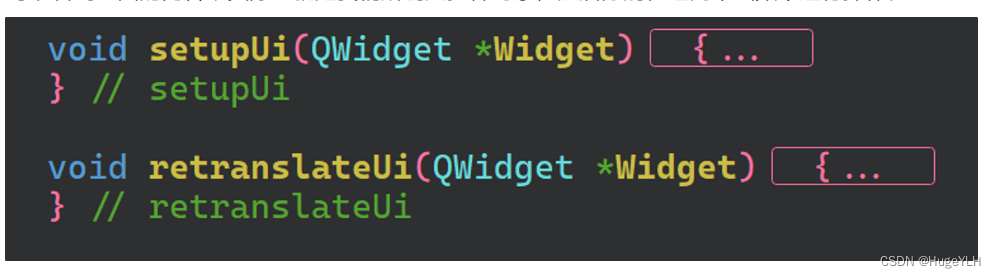
注意这个命名空间:

回到我们的 widget.h 文件中,发现其有一个
QT_BEGIN_NAMESPACE
namespace Ui { class Widget; }
QT_END_NAMESPACE
class Widget ....
private:
Ui::Widget *ui;
}
- 1
- 2
- 3
- 4
- 5
- 6
- 7
- 8
实际上就是创建了一个刚才的UI对象,然后在构造函数中:
Widget::Widget(QWidget *parent)
: QWidget(parent)
, ui(new Ui::Widget)
{
ui->setupUi(this);
}
- 1
- 2
- 3
- 4
- 5
- 6
实际上就是调用了刚才的 setupUi函数。
信号与槽原理
这一个函数起到了这个作用:
QMetaObject::connectSlotsByName(Widget);
- 1
查阅文档可知:
递归搜索给定对象的所有子对象,并将来自它们的匹配信号连接到遵循以下形式的对象槽:
void on_<object name>_<signal name>(<signal parameters>);
- 1
让我们假设我们的对象有一个 QPushButton 类型的子对象,对象名为 button1。 捕捉按钮的 clicked() 信号的插槽是:
void on_button1_clicked();
- 1
如果对象本身具有正确设置的对象名称,则其自身的信号也连接到其各自的插槽。
可以发现刚才的 ”打开文件“ 的操作就是这样的。
因此我们使用这种方式可以直接手动创建信号与槽,只需遵循规则就行。
自定义控件
在使用Qt设计师进行窗口设计时,我们会通过拖拽使用设计师中的原生控件来进行界面的开发,但有时候那些标准窗口部件无法满足我们的需求,这时候就需要我们进行自定义控件的使用。而自定义控件又有两种方法,提升法及插件法,接下来咱们一一学习。
创建项目:
- 先创建一个带界面文件的项目,然后右击项目名称,添加新文件…
- 选择Qt->Qt设计师界面类
- 界面模板选择Widget,并修改好类名,点击下一步,直至完成。
- 将创建的界面类的文件添加到CMakeLists.txt中,并保存
- 这边我要自定义的是一个开关控件,所以选择了在ui界面上添加了一个label,修改控件名称并调整合适大小
添加资源:
-
将下面两种图片添加到,资源文件中
PS:记得将资源文件添加到CMakeLists.txt文件中哦
-
回到scheckbox.ui文件,选中lable,找到属性中的styleSheet,添加资源,选择image,点击OK
-
选择资源文件,这边选择check_off.png,点击OK
-
看到出现下列界面(有效样式表),点击OK
-
这里将label的文本置空,同时修改控件的objectName,可以调整一下大小
“提升到” 操作:
- 回到widget.ui,界面中添加一个widget控件,修改名称后选中控件,右键提升为…
- 如图,新建提升的类,这里输入前面添加的ui界面设计师类名,点击添加
- 勾选中刚刚添加的ImageSwitch类,选择提升
- 这里可以看到widget控件已经成功提升为SCheckBox类
- 编译运行,可以看到程序运行后就会出现之前添加的默认关闭的一个图片,这里我们可以重写SCheckBox类的鼠标按下事件来实现图片的切换。
void SCheckBox::mousePressEvent(QMouseEvent *event)
{
qDebug()<<"event:"<<event;
if(switchFlag)
{
ui->switch_cbx->setStyleSheet("image: url(:/images/check_off.png);");
}
else
{
ui->switch_cbx->setStyleSheet("image: url(:/images/check_on.png);");
}
switchFlag = !switchFlag;
}
- 1
- 2
- 3
- 4
- 5
- 6
- 7
- 8
- 9
- 10
- 11
- 12
- 13
PS:没有UI界面文件的类也可以提升哦,不过需要自己在paintEvent内绘制或者通过样式表指定


